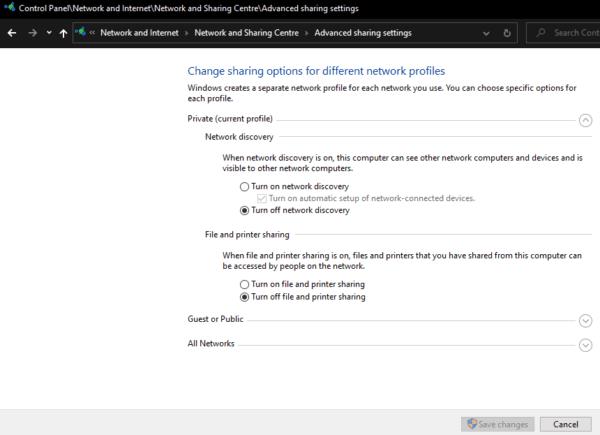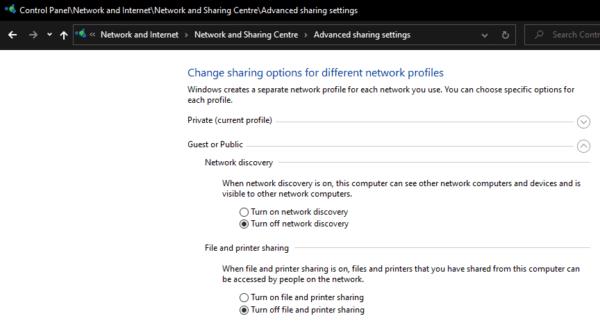Більшість комп’ютерів або ноутбуків під’єднані до Інтернету через локальну мережу. У деяких локальних мережах, таких як домашня мережа Wi-Fi, може бути корисно обмінюватися файлами з одного комп’ютера на інший через мережу. В інших, більш загальнодоступних мережах, таких як точка доступу в кафе, ви не хочете, щоб люди могли підключатися та отримувати доступ до файлів, якими поділилися з вашого пристрою. У цьому посібнику описано, як увімкнути та вимкнути виявлення мережі.
Параметри виявлення мережі можна знайти в «Центрі мережі та спільного доступу» на панелі керування. Ви можете отримати доступ до «Розширених налаштувань спільного доступу», натиснувши клавішу Windows, ввівши «Додаткові параметри спільного доступу» та натиснувши Enter.
Порада: якщо ви вже перебуваєте в Центрі мережі та спільного доступу, ви можете отримати доступ до цієї сторінки, натиснувши «Змінити попередні налаштування спільного доступу» у крайньому лівому куті вікна.
У розділі «Додаткові параметри спільного доступу» є два різних мережеві профілі, для яких можна налаштувати виявлення мережі. Профіль мережі «Приватний» призначений для домашніх мереж, де ви довіряєте всім підключеним до нього пристроям. «Загальнодоступна» мережа розроблена для мереж, де ви не можете довіряти всім пристроям у ній, наприклад загальнодоступній точці доступу Wi-Fi.
Порада: ключовою частиною цього параметра є правильне повідомлення Windows, які мережі є приватними, а які загальнодоступними, коли ви підключаєтеся до них.
Для приватних мереж ви, ймовірно, можете ввімкнути виявлення мережі. Для цього переконайтеся, що під заголовком розділу «Приватне» позначено поле «Увімкнути виявлення мережі». Це зробить ваш комп’ютер видимим для інших комп’ютерів у мережі в Провіднику файлів. Однак спільний доступ до файлів не буде, якщо також не ввімкнено «Спільний доступ до файлів і принтерів».
Порада: вам не потрібно вмикати виявлення мережі для приватних мереж. Якщо ви взагалі не використовуєте цю функцію, її слід вимкнути.
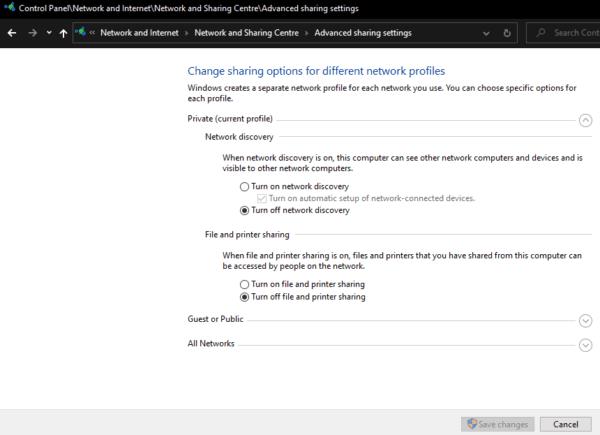
Для приватних мереж можна ввімкнути виявлення мережі. Однак ви повинні вимкнути його, якщо ви не плануєте його використовувати.
Для загальнодоступних мереж ви повинні переконатися, що виявлення мережі вимкнено. Для цього клацніть заголовок розділу «Гість або для всіх» і переконайтеся, що «Вимкнути виявлення мережі» позначено.
Порада. Для загальнодоступних мереж також варто переконатися, що «Вимкнути спільний доступ до файлів і принтерів» також позначено.
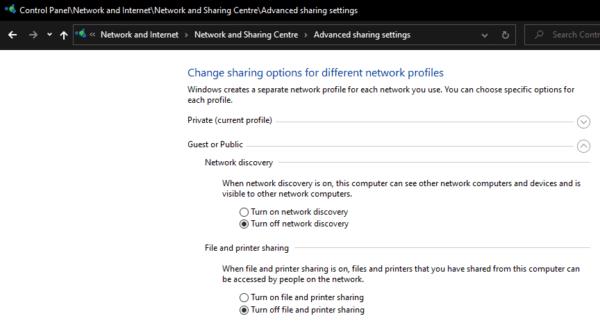
У публічних мережах ви повинні переконатися, що виявлення мережі вимкнено.
Переконавшись, що налаштування виявлення мережі правильні, натисніть «Зберегти зміни», щоб застосувати їх. Якщо ваші налаштування вже були правильні, ви можете просто закрити вікно панелі керування.